1、打开ps cc,进入其主界面;

2、按ctrl+O,选择一张要处理的图片,按打开;

3、将图片添加到photoshop cc中;

4、点击滤镜菜单,在打开的下拉菜单中点击滤镜库;
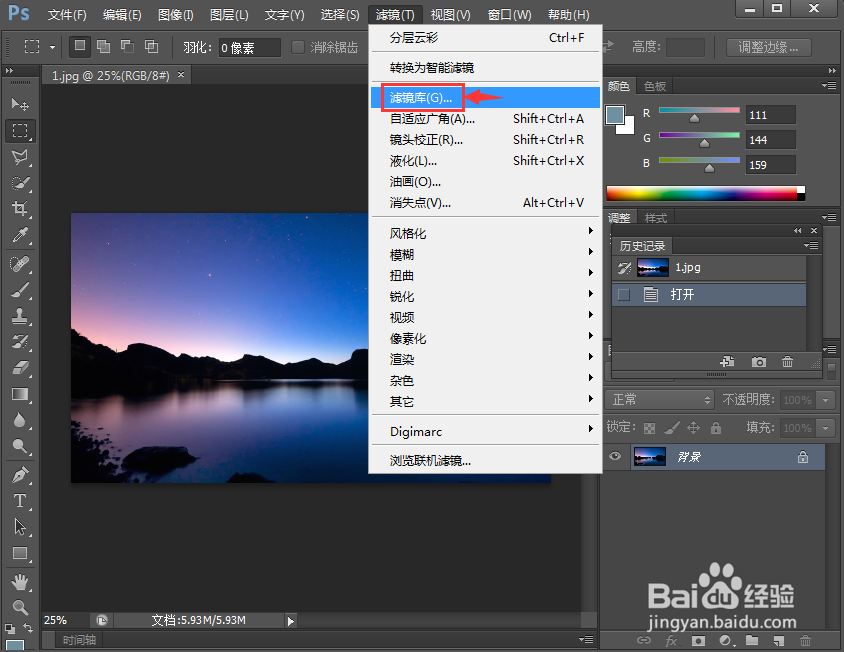
5、在纹理文件夹中点击纹理化;

6、设置好参数,将纹理类型设为画布,按确定;

7、我们就给图片添加上了画布纹理化效果。

1、打开ps cc,进入其主界面;

2、按ctrl+O,选择一张要处理的图片,按打开;

3、将图片添加到photoshop cc中;

4、点击滤镜菜单,在打开的下拉菜单中点击滤镜库;
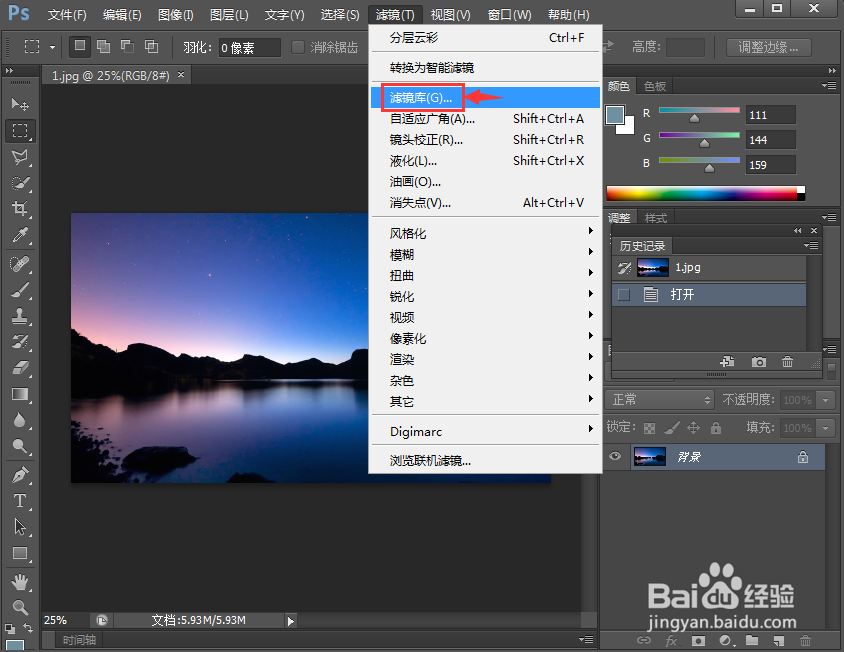
5、在纹理文件夹中点击纹理化;

6、设置好参数,将纹理类型设为画布,按确定;

7、我们就给图片添加上了画布纹理化效果。
